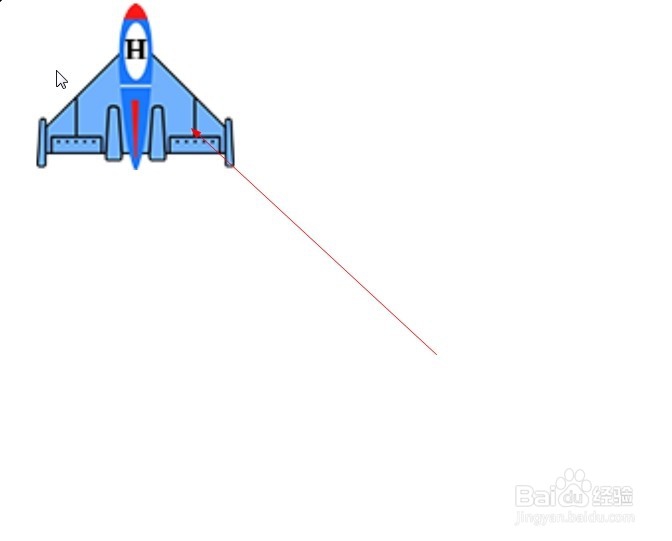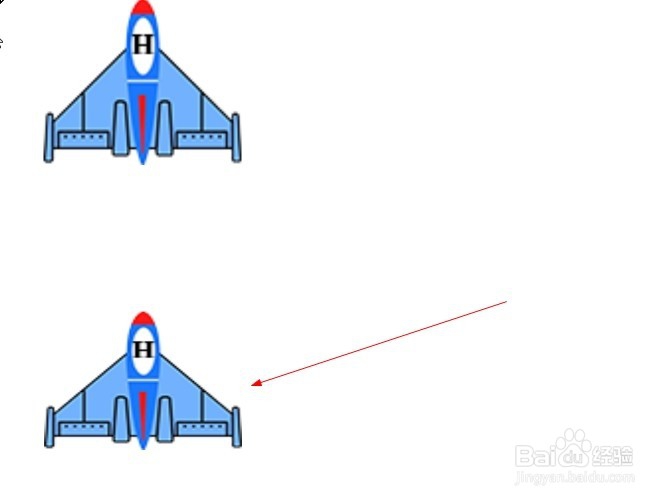ih5画布工具如何使用
1、如图所示,我们点击箭头所指的第一项“图片打印”选择这个页面,之后我们点击画布这个这个工具,来为这个页面添加一个画布。
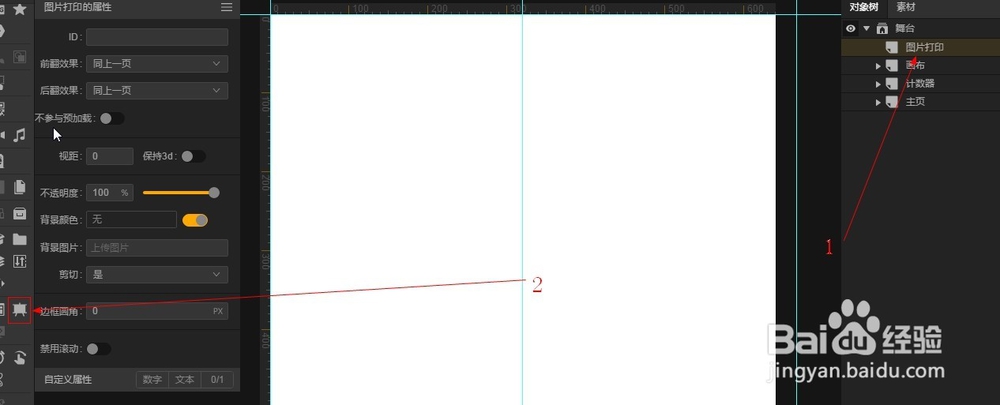
2、如图所示,我们点击这里来调节这个画布的大小,调节这个画布大概为这个页面的一半。
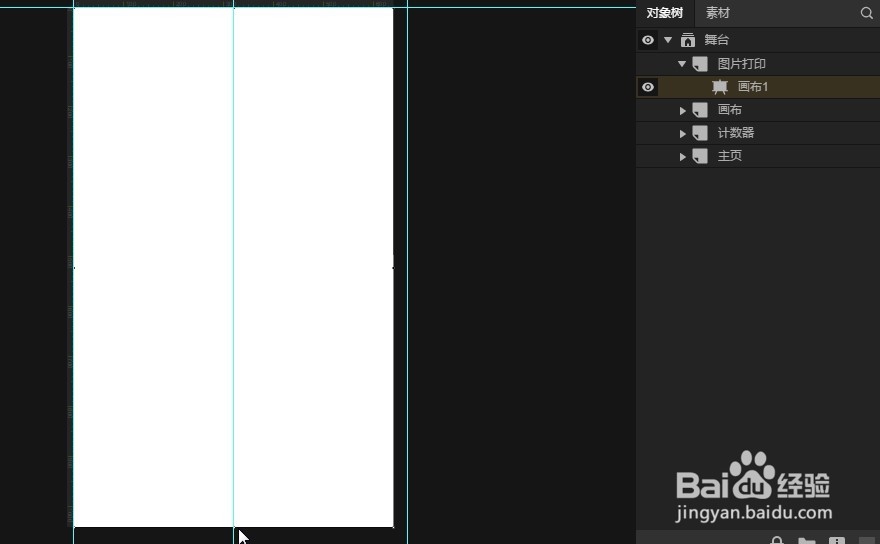
3、如图所示,我们大概调节画布为这个页面的大小,然后鼠标点击一下页面就可以啦!
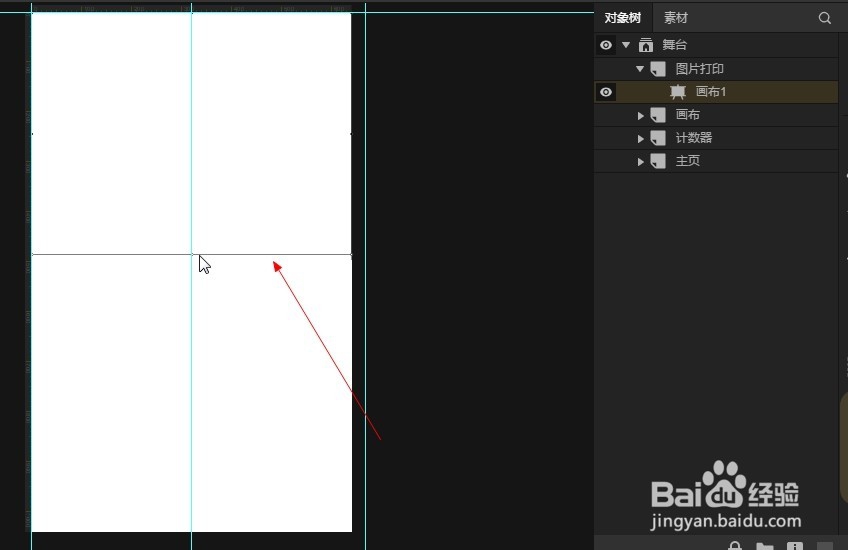
4、如图所示,我们在这个画布上鼠标双击,在弹出的文件对话框中我们就可以选择一张图片啦!
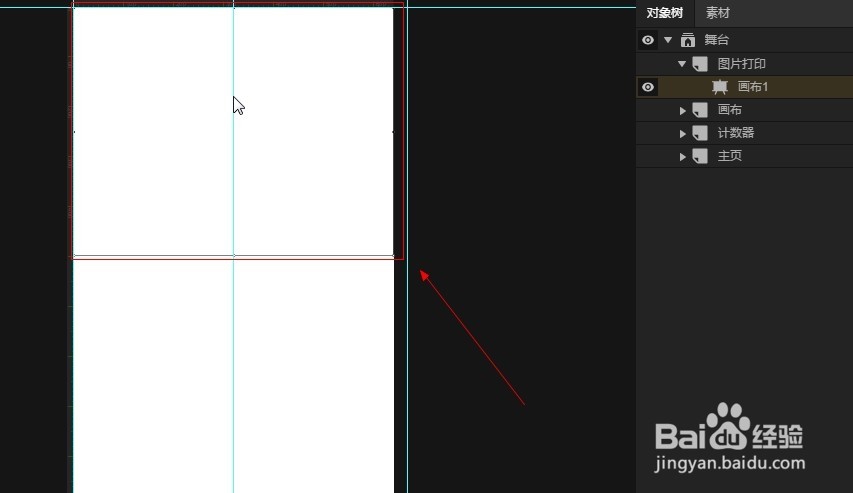
5、如图所示,我们点击选择这个“战机”的图片,之后点击“打开”按钮就可以将这个图片上传到这个画布上了。
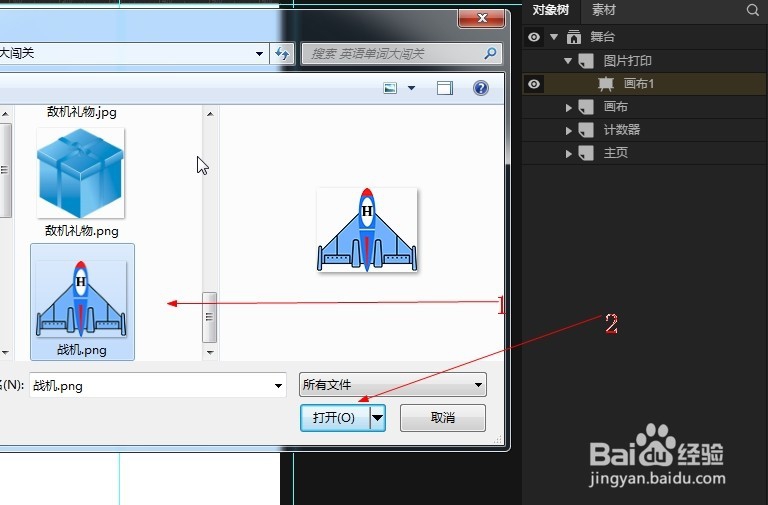
6、如图所示,我们调节图片至合适的大小,可以方便我们展示这张照片的打印。

7、如图所示,我们点击这个“图片打印”这个页面,来添加一张图片到这个页面的下面。来展示打印之后战机出现在这个图片上,所以这一张图片组件不需要添加图片。
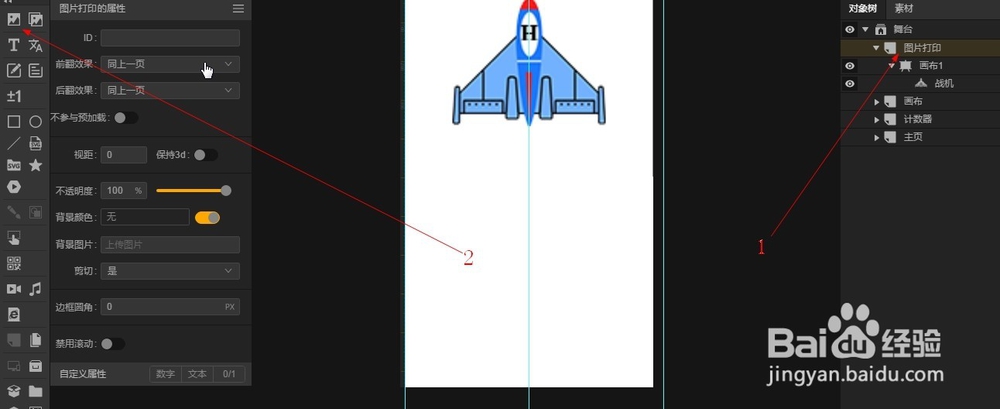
8、如图所示,我们将这个图片组件的大小拖拉到箭头所指的大小,然后鼠标点击下来确定这个图片组件的区域。
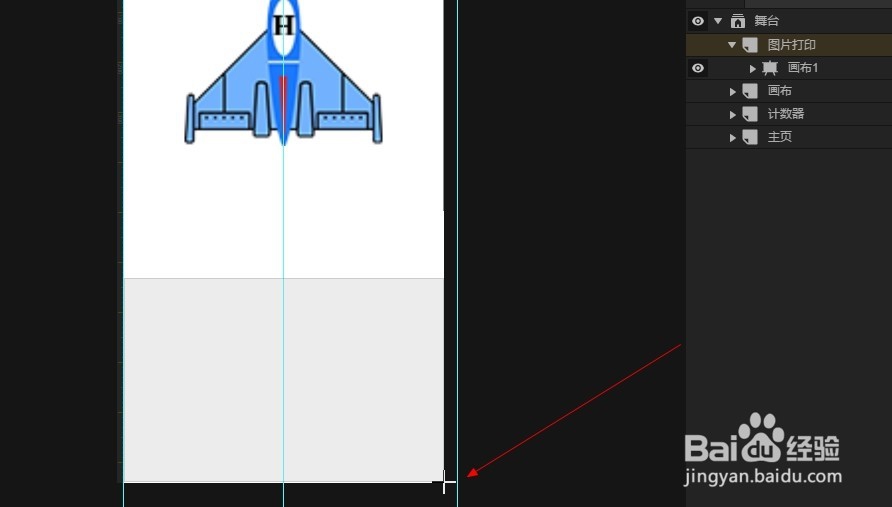
9、如图所示,我们点击画布这一项,来为这个画布添加一个点击事件,让在点击画布上时,这个战机的图片打印在下面的图片组件上。

10、如图所示,我们点击箭头所指的这个三角按钮,之后在弹出的下拉列表菜单中,我们选择“点击”这一项。
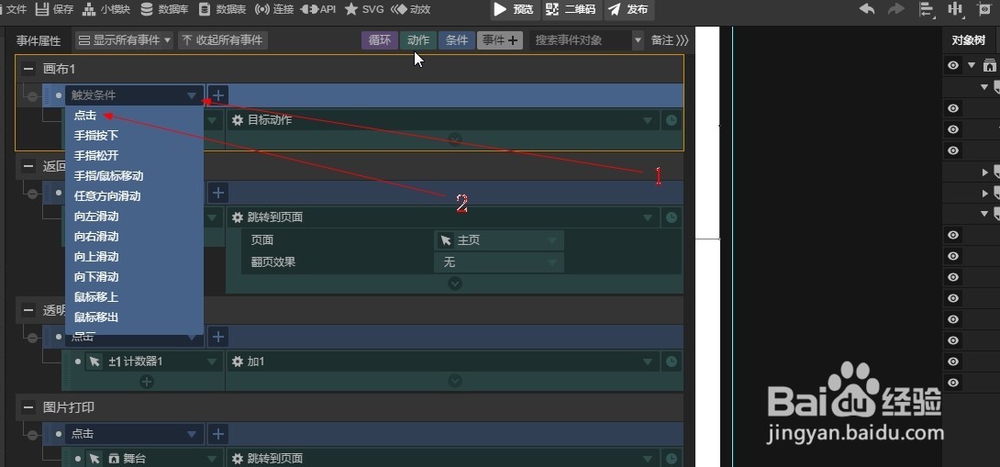
11、如图所示,我们选择点击的这个对象,先点击这个三角按钮,在弹出的下拉列表菜单中,选择“画布1”这一项。
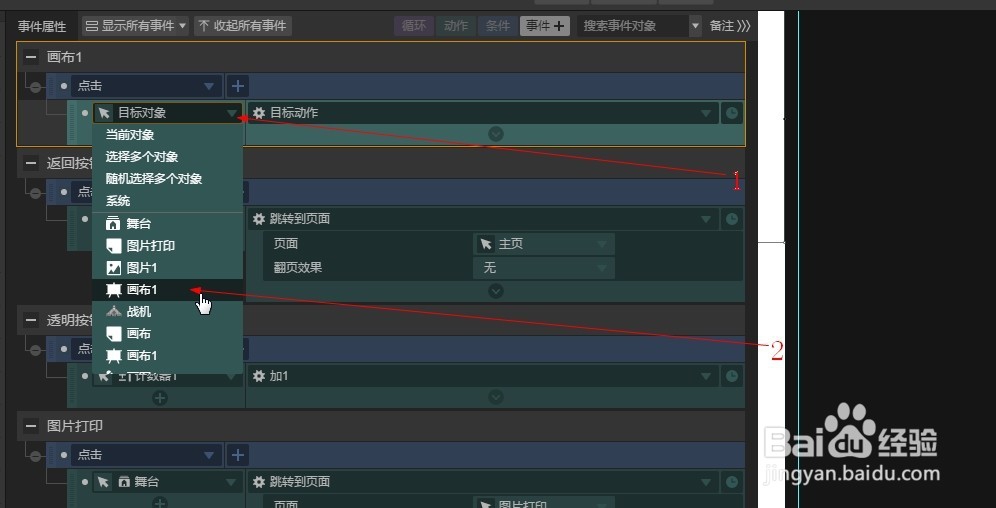
12、如图所示,我们点击箭头所指的三角按钮,在弹出的下拉列表菜单中,我们选择“大印画布”这一项。
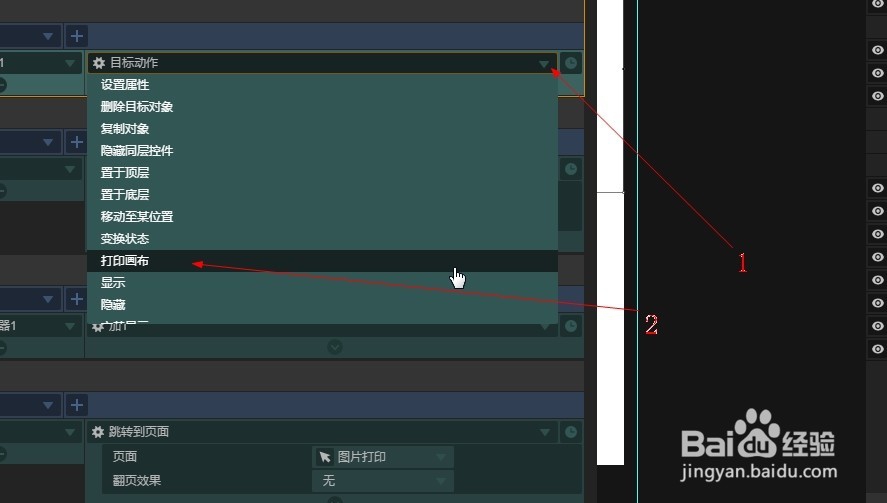
13、如图所示,我们点击箭头所指的三角按钮,在弹出下拉列表菜单中,我们选择“图片1”这一项。
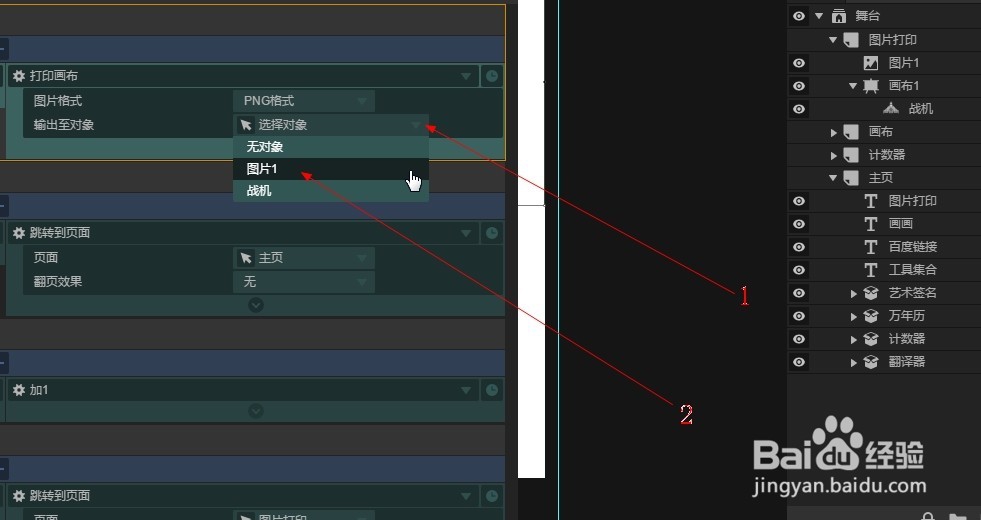
14、如图所示,我们点击箭头所指的“预览”按钮,来预览这个ih5作品。
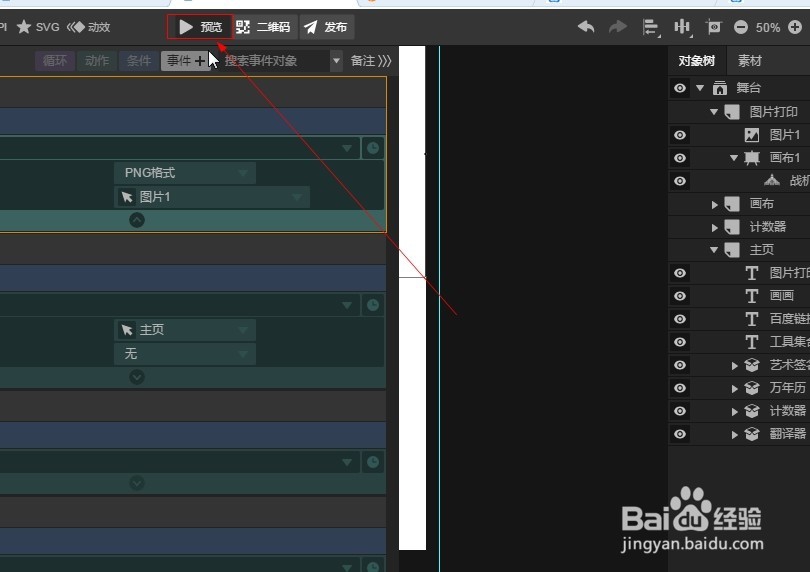
15、如图所示,我们在编译完成之后,我们点击箭头所指的“确定”按钮就可以预览这个ih5作品了。
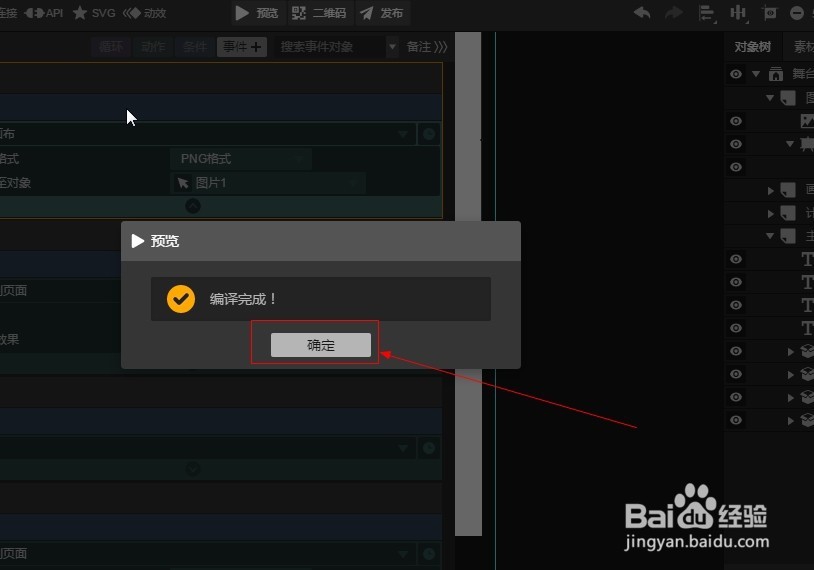
16、如图所示,我们点击这个战机的图片,下面就会复制一个战机的图片,这就是画布的复制对象功能啦!